vc6.0怎么创建工程文件_vc6.0创建工程文件流程解析
发布时间:2025-06-05 编辑:游乐网
vc6.0创建工程文件的方法是许多用户经常遇到的问题,iefans小编为大家带来详细的vc6.0创建工程文件步骤,希望能帮助到您!

首先,启动vc6.0,然后在左上角选择【文件】菜单,并点击【新建】选项。
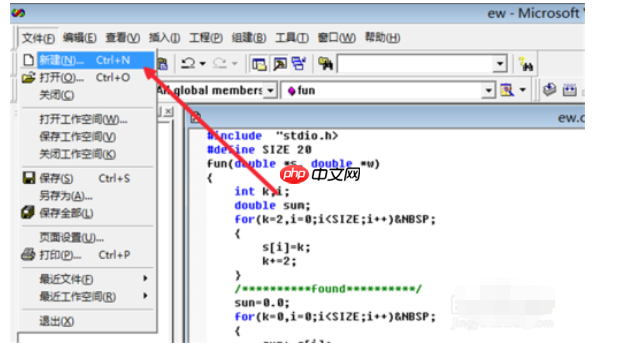 在出现的对话框中,选择【工程】选项卡,并在工程类型中选择【win32 console application】。
在出现的对话框中,选择【工程】选项卡,并在工程类型中选择【win32 console application】。
 接着,在右侧输入你想要的文件名和保存路径,然后点击【确定】。
接着,在右侧输入你想要的文件名和保存路径,然后点击【确定】。
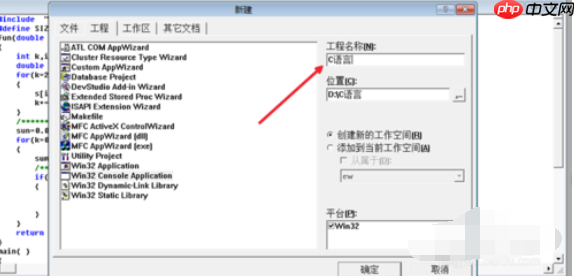 点击【确定】后,会出现一个新的对话框。选择适合调试单个程序的选项,即第一个选项。
点击【确定】后,会出现一个新的对话框。选择适合调试单个程序的选项,即第一个选项。
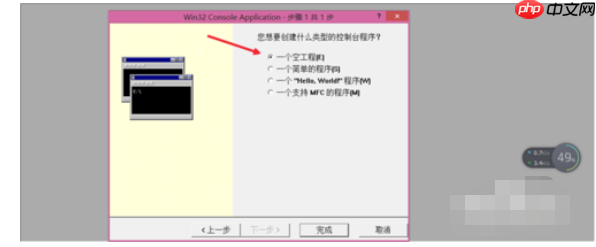 之后会再次弹出一个对话框,直接点击【确定】即可。
之后会再次弹出一个对话框,直接点击【确定】即可。
 按照上述步骤,你可以成功创建一个空的工程。接下来,需要添加文件,选择【文件】菜单中的【新建】,然后在弹出的对话框中选择【文件】并选择【C++source file】。在右侧输入文件名并点击【确定】,完成文件的创建。
按照上述步骤,你可以成功创建一个空的工程。接下来,需要添加文件,选择【文件】菜单中的【新建】,然后在弹出的对话框中选择【文件】并选择【C++source file】。在右侧输入文件名并点击【确定】,完成文件的创建。
vc6.0相关攻略推荐:
vc6.0如何进行简单for循环编程?vc6.0简单for循环编程步骤详解
 以上就是IEfans小编为您带来的vc6.0创建工程文件的详细步骤,您是否已经掌握了呢?如果还有疑问,请继续关注PHP中文网的vc6.0专区!
以上就是IEfans小编为您带来的vc6.0创建工程文件的详细步骤,您是否已经掌握了呢?如果还有疑问,请继续关注PHP中文网的vc6.0专区!
相关阅读
MORE
+- Eclipse中文版官方下载网址 06-07 vc6.0怎么用?vc6.0使用方法分享 06-07
- 如何进行vs2010编译 06-07 Microsoft Visual Studio如何设置行号显示?Microsoft Visual Studio设置行号显示的操作方法 06-06
- vc6.0怎么创建工程文件_vc6.0创建工程文件流程解析 06-05 dev c++怎么向初始源代码插入代码-dev c++向初始源代码插入代码的方法 05-28
- dev c++怎么设置保存类型为C语言的工程文件-dev c++设置保存类型为C语言的工程文件的方法 05-28 dev c++怎么更改gcc编译器版本-dev c++更改gcc编译器版本的方法 05-28
- dev c++怎么设置关机程序-dev c++设置关机程序的方法 05-28 Dev c++怎么创建Windows窗体项目-Dev c++创建Windows窗体项目的方法 05-24
- Dev C++怎么打印设置-Dev C++打印设置的方法 05-24 Dev c++怎么换背景-Dev c++换背景的方法 05-23
- Dev C++怎么调整字体大小-Dev C++调整字体大小的方法 05-23 Dev c++怎么去除最后输出的程序运行时间-Dev c++去除最后输出的程序运行时间的方法 05-23
- 在线使用Kimi智能助手 kimi.moonshot.cn _Kimi智能助手网页版入口 05-23 VC6.0怎么调试操作_VC6.0调试操作图文教程一览 05-18
- Microsoft Visual Studio如何新建项目及头文件?Microsoft Visual Studio新建项目及头文件的操作方法 05-12 VC6.0 怎么创建C++程序_VC6.0 创建C++程序步骤一览 05-11
热门合集
MORE
+热门资讯
MORE
+- 1 Mac电脑玩《小医院》攻略,如何在苹果电脑上运行《小医院》?
- 2 Mac上玩《Hundred Board School Edition》指南,如何在苹果电脑运行这款游戏?
- 3 Mac电脑上玩《Klondike Solitaire Game Watch》指南,苹果电脑运行教程
- 4 Mac玩《小生活》攻略,如何在苹果电脑上畅玩《小生活》?
- 5 Mac玩《掌上修仙》攻略,如何在苹果电脑上畅玩《掌上修仙》
- 6 Mac上玩《Lifting Hero: More Strong》攻略,苹果电脑运行这款游戏的详细指南
- 7 Mac电脑上玩《兰空VOEZ》的详细指南,轻松运行iOS游戏!
- 8 Mac电脑玩《荒野日记:孤岛》攻略,轻松运行iOS游戏的详细指南!
- 9 Mac上玩《格莉斯的旅程》攻略,如何在苹果电脑运行《格莉斯的旅程》
- 10 机甲变身,横扫战场!《和平精英》“最终圣卫者”全套机甲变身神装震撼上线!




























 湘公网安备
43070202000716号
湘公网安备
43070202000716号